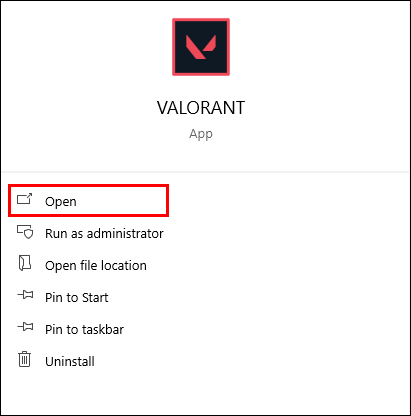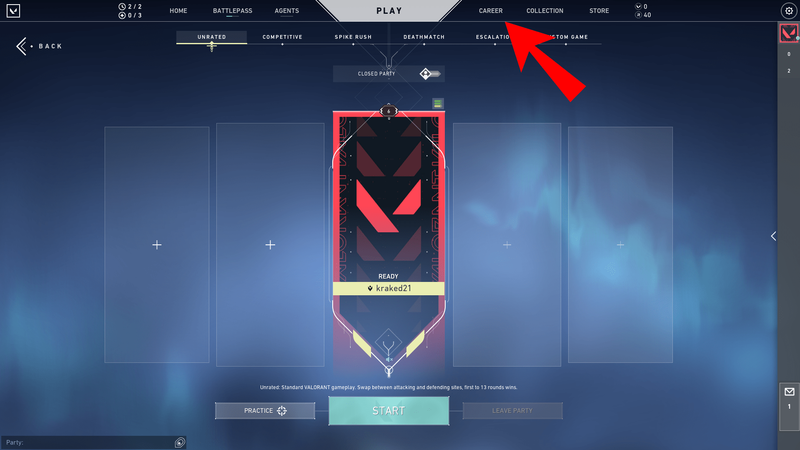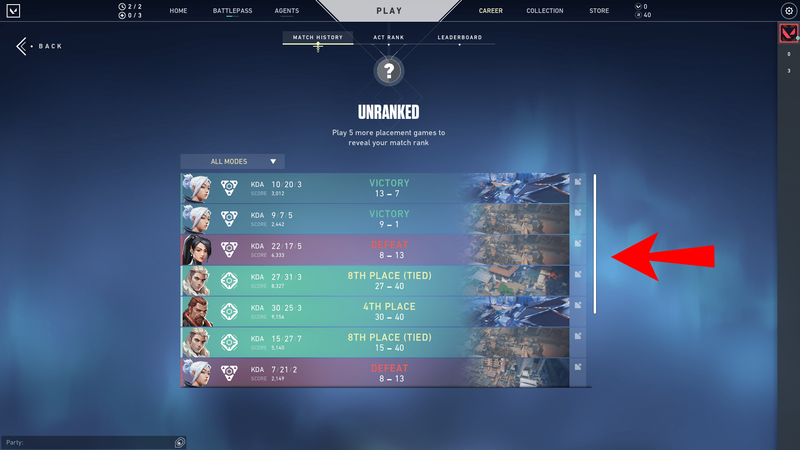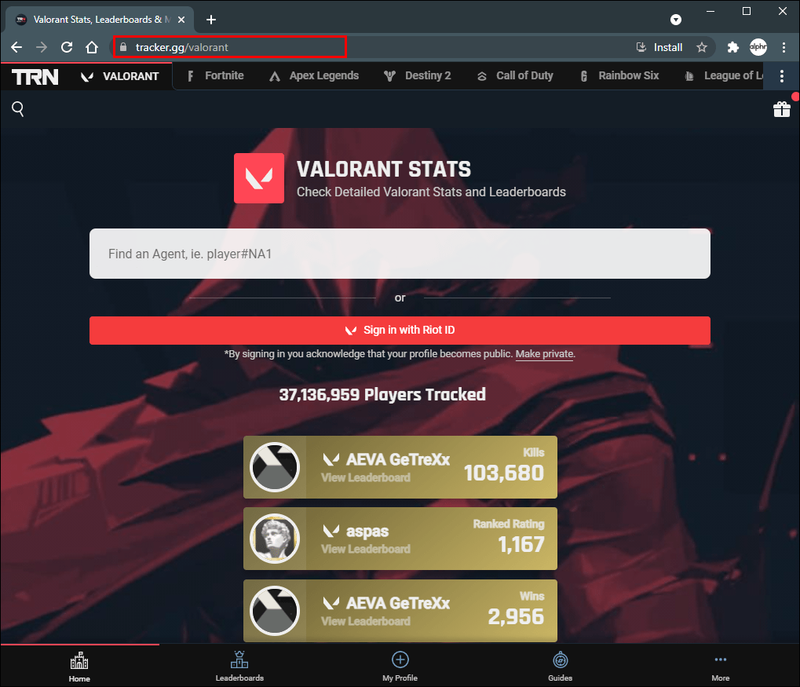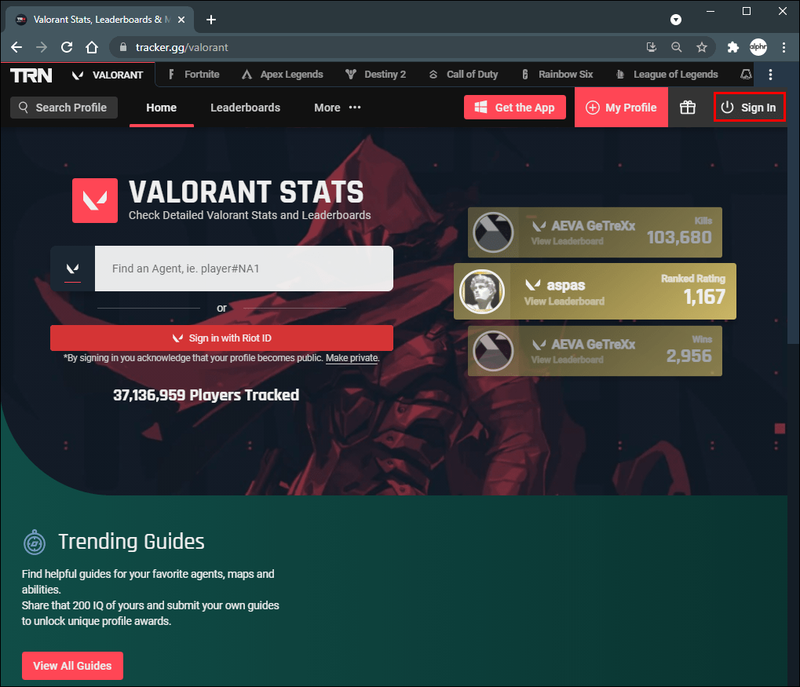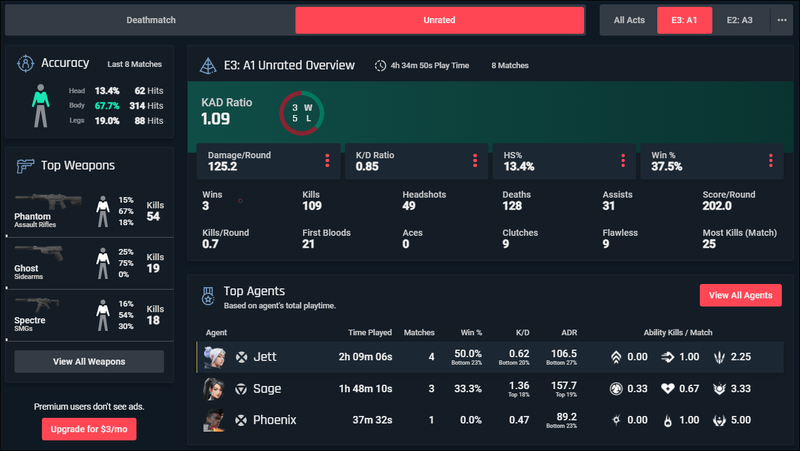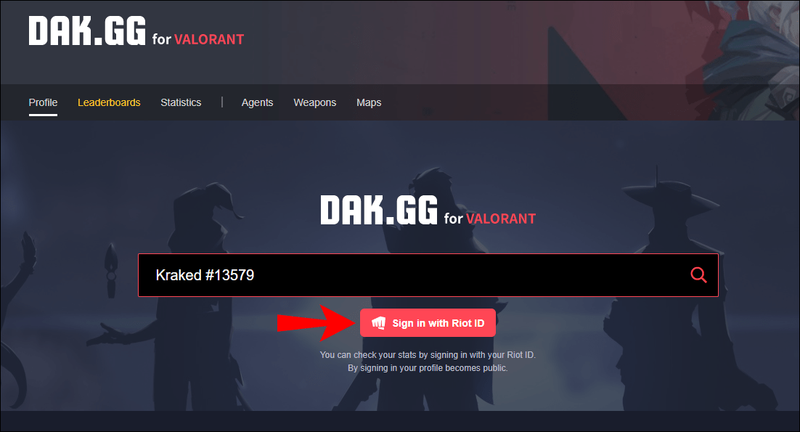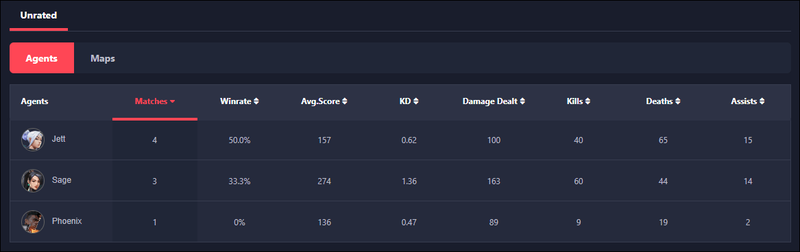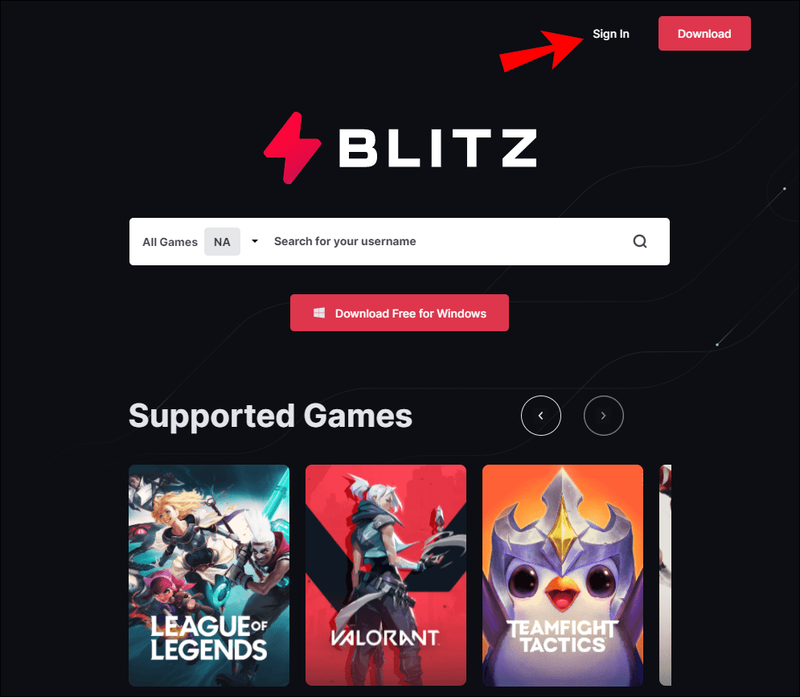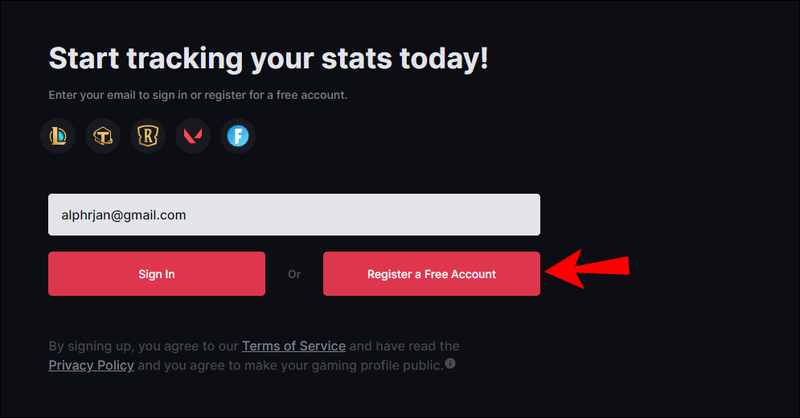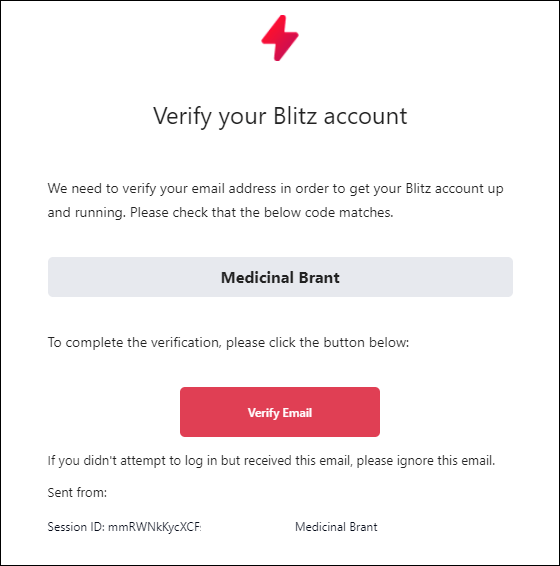Sementara Valorant menawarkan pemain pengaturan yang tidak biasa dan menawan, gim ini tidak semuanya tentang menjelajahi dunia futuristik. Seperti penembak multipemain lainnya, fokus gim ini adalah meraih kemenangan dan tampil di papan pemimpin. Tetapi untuk mengetahui seberapa bagus kinerja Anda, Anda harus terlebih dahulu menemukan statistik Anda.

Hari ini, kami akan menjelaskan cara menemukan statistik Valorant dasar Anda di dalam game. Jika Anda sudah mengetahuinya, kami akan membagikan stat tracker Valorant terbaik untuk wawasan lebih detail. Terakhir, kami akan memberikan instruksi tentang cara memeriksa papan pemimpin Valorant dan pengumpulan statistik tahunan Anda.
Cara Melihat Stat Valorant Anda di dalam Game
Gim itu sendiri menawarkan statistik dasar dari riwayat pertandingan terakhir Anda. Anda dapat mengaksesnya dengan mengikuti langkah-langkah di bawah ini:
cara menukar dua kolom di excel
- Luncurkan permainan.
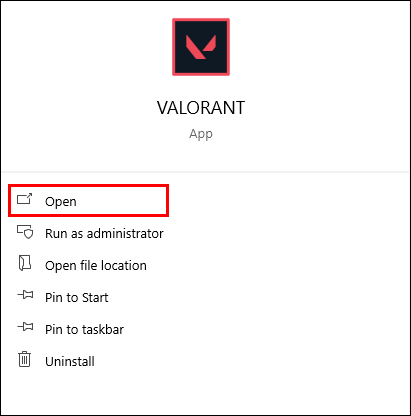
- Dari menu utama game, navigasikan ke Karir.
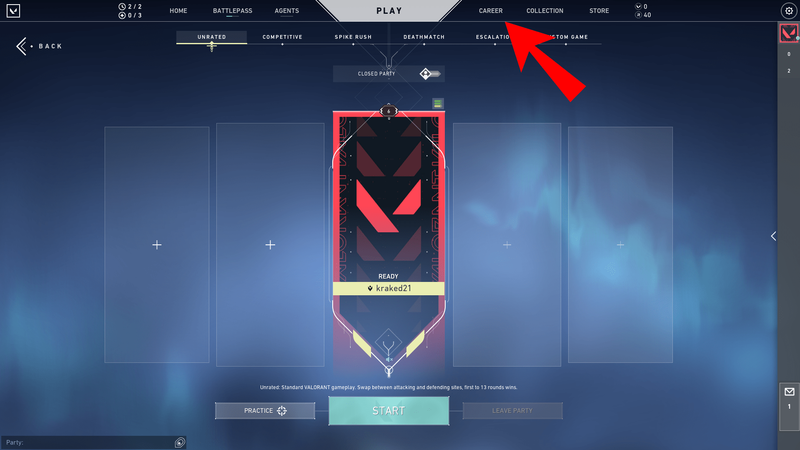
- Di bagian Karir, Anda dapat melihat statistik untuk 10 pertandingan terakhir. Ini termasuk skor game, rasio pembunuhan/kematian, peta, dan agen.
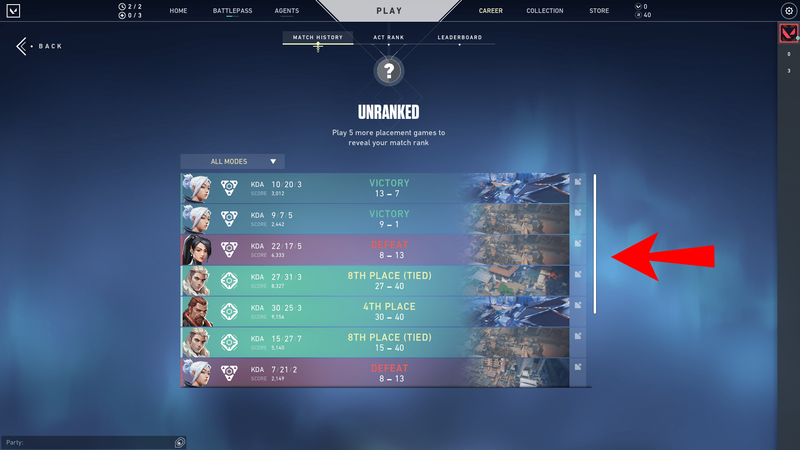
Cara Melihat Statistik Valorant Anda Secara Online
Statistik yang ditawarkan dalam gim ini tidak terlalu imersif, ditambah lagi, Anda hanya dapat melihat statistik Anda sendiri. Anda tidak dapat memeriksa riwayat yang lebih lama dari 10 pertandingan terakhir atau melihat statistik untuk darah pertama, lonjakan yang diterapkan, eliminasi, dan banyak faktor lainnya. Namun, informasi ini dapat sangat berguna dalam menentukan keterampilan mana yang perlu Anda atau sekutu Anda tingkatkan. Alat pihak ketiga dapat membantu mendapatkan lebih banyak wawasan.
Inilah cara memeriksa statistik Valorant terperinci Anda menggunakan Tracker.gg :
bagaimana cara mengubah lokasi cadangan untuk iphone saya?
- Menuju ke situs tracker.gg dan daftarkan akun dengan ID Riot yang Anda gunakan untuk masuk ke dalam game.
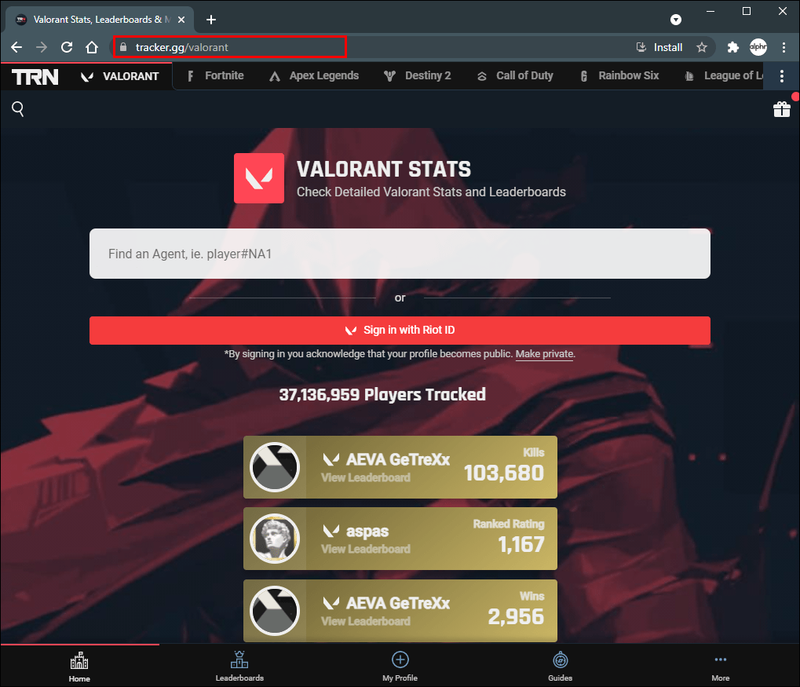
- Masuk ke akun Anda.
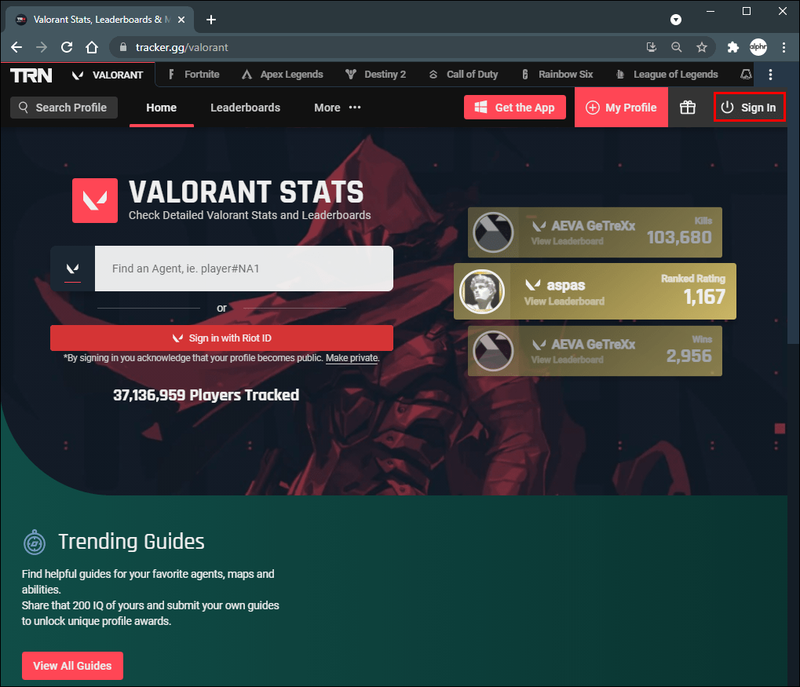
- Setelah mendaftar, alat akan mulai melacak statistik Valorant Anda. Anda akan dapat melihat rasio pembunuhan/kematian Anda, jumlah total pembunuhan dan kematian, jumlah dan persentase kemenangan. Terlepas dari dasar-dasarnya, alat ini menunjukkan kemenangan beruntun terpanjang Anda, assist per pertandingan dan total assist, dan statistik terpisah untuk pertahanan dan pelanggaran.
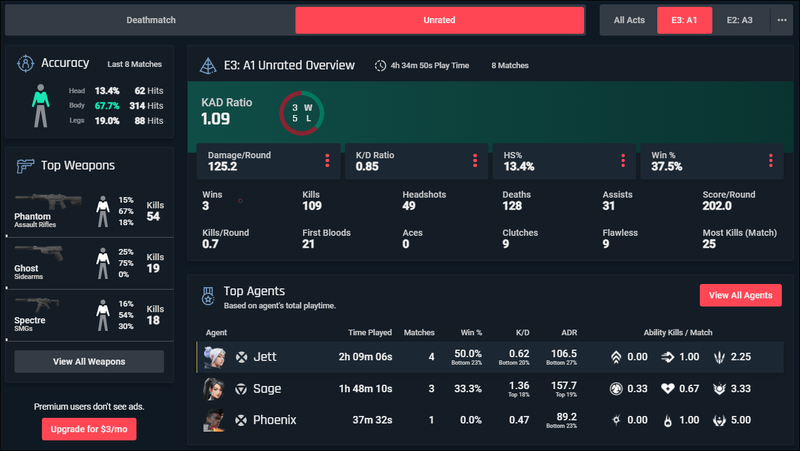
Dak.gg adalah alat online lain untuk melacak statistik Valorant, serta Apex Legends, League of Legends, Warzone, dan game multipemain populer lainnya. Berikut cara menggunakannya:
- Daftar dengan ID Kerusuhan Anda.
- Masuk dengan ID Kerusuhan Anda. Saat Anda masuk, profil Anda menjadi publik, dan siapa pun dapat melihat statistik Anda jika mereka mencari nama pemain Anda.
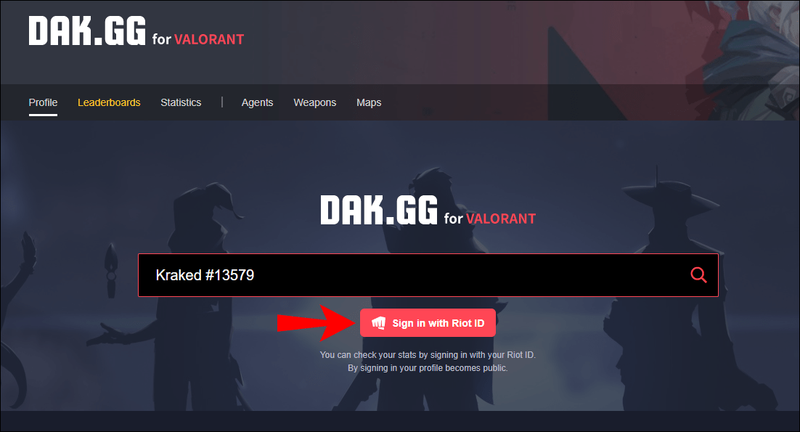
- Setelah masuk, Anda akan melihat statistik terperinci Anda. Ini termasuk rasio pembunuhan / kematian, jumlah total pembunuhan dan kematian, jumlah dan persentase kemenangan, kemenangan beruntun terpanjang, assist per pertandingan, dan lainnya.
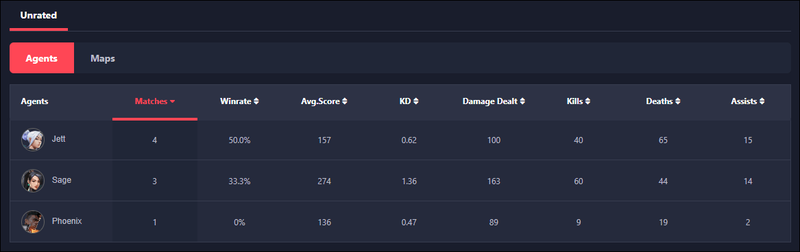
- Atau, Anda dapat memasukkan nama pemain lain ke dalam kotak pencarian untuk melihat statistik mereka. Anda hanya dapat melihatnya jika pemain terdaftar di Dak.gg.
Blitz.gg tersedia baik sebagai alat online dan sebagai versi desktop Windows. Alat ini memberikan wawasan tentang kinerja pribadi dan tim Anda. Selain itu, alat ini berisi panduan tentang cara bermain dengan setiap agen untuk menggunakan potensi penuh mereka. Berikut cara mulai menggunakan versi online:
di mana saya dapat mencetak sesuatu dari ponsel saya?
- Pada halaman blitz.gg min, klik tombol Sign in di pojok kanan atas.
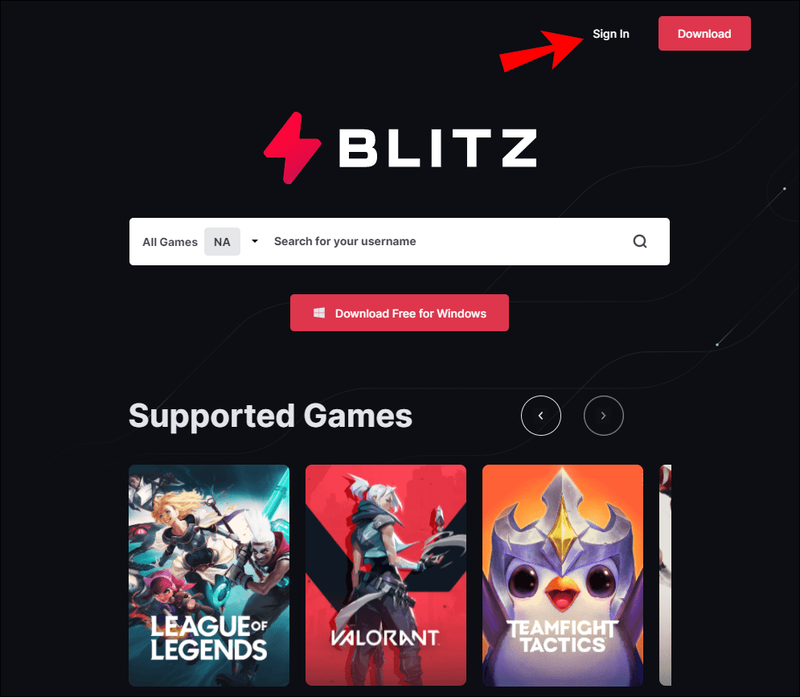
- Setelah Anda dialihkan, masukkan email Anda ke dalam kotak putih dan klik Daftarkan Akun Gratis.
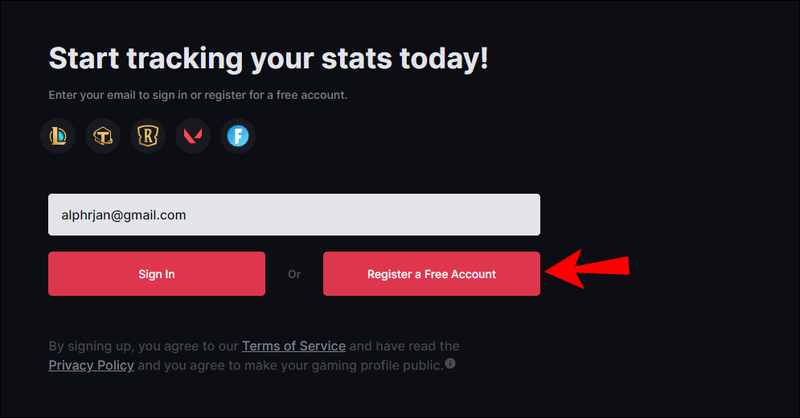
- Periksa email Anda untuk kode verifikasi dan masukkan ke dalam kotak putih di situs alat.
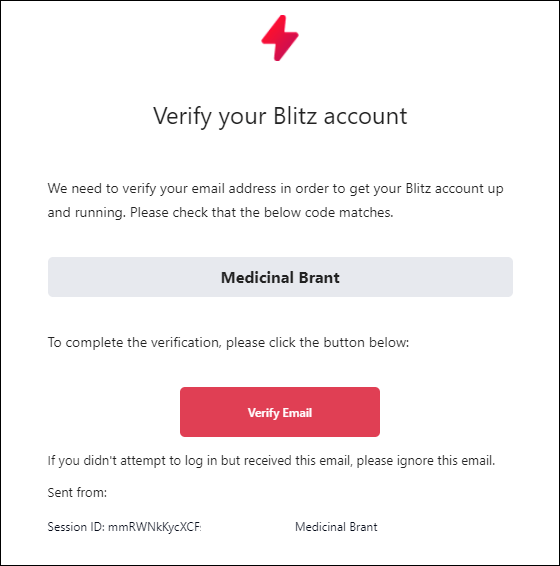
- Masukkan informasi lain yang diperlukan untuk menyelesaikan pendaftaran. Alat ini akan mulai melacak statistik Anda sejak saat pendaftaran.
Cara Melihat Papan Peringkat Penuh Valorant
Situs resmi Valorant menawarkan papan peringkat lengkap. Itu tidak mengandung informasi stat tertentu. Namun, ini membantu untuk menentukan seberapa jauh Anda dari daftar 10 pemain teratas dan berapa banyak permainan yang Anda butuhkan untuk menang untuk sampai ke sana. Berikut cara mengecek leaderboard Valorant:
- Pergi ke Valorant resmi lokasi .
- Di kotak pencarian di sebelah Search Leader Boards, masukkan hash diikuti dengan nama pemain Anda atau orang lain.
- Tekan Enter dan periksa halaman yang muncul. Anda akan melihat berapa banyak game yang telah Anda menangkan, peringkat Anda, dan peringkat Anda di antara semua pemain musim.

Cara Melihat Statistik Valorant Tahunan Anda
Statistik tahunan Valorant akan tersedia pada bulan Juni, pada hari jadi game tersebut. Semua pemain menerima email dari Riot Games yang berisi hasil kinerja mereka. Untuk mengaksesnya, ikuti langkah-langkah di bawah ini:
- Masuk ke email yang terkait dengan akun game Anda.
- Temukan email dari Riot Games bernama Your Valorant Year in Review Is Ready.
- Buka email dan lihat statistik Anda: jumlah total pertandingan yang dimenangkan, rasio pembunuhan/kematian/bantuan, akurasi menembak, poin kerusakan yang ditangani, agen dan peta yang paling sering dimainkan, dan banyak lagi.
Latihan dan Komunikasi Adalah Kuncinya
Sekarang setelah Anda dapat memeriksa statistik Valorant Anda, Anda dapat menentukan keterampilan mana yang perlu ditingkatkan. Mengetahui hal ini pasti akan meningkatkan kinerja Anda jika Anda mendedikasikan cukup waktu untuk berlatih. Namun, jangan lupa bahwa Valorant adalah permainan tim. Tujuan inti Anda adalah untuk menang sebagai sebuah tim, bukan menjadi yang paling keren di antara sekelompok underdog.
Apa peringkat Anda di musim Valorant saat ini? Bagikan statistik Anda di bagian komentar di bawah.